Windows trgovina sadrži besplatne i plaćeneaplikacije. Kada preuzimate besplatne aplikacije, zapravo nije važno kojoj trgovini imate pristupiti. S plaćenim aplikacijama je drugačije. Da biste kupili plaćenu aplikaciju, morate unijeti način plaćanja. To uključuje unošenje adrese za naplatu koja uključuje vašu zemlju. Država se mora podudarati s kreditnom ili debitnom karticom ili bilo kojim drugim instrumentom plaćanja. Nažalost, aplikacija Windows Store ne dozvoljava vam da promijenite zemlju. Unaprijed je odabran za vas, bez mogućnosti promjene. To ne znači da je nemoguće promijeniti zemlju. Da biste to učinili, morate urediti postavke regije u upravljačkoj ploči. Evo kako.
Otvorite aplikaciju Control Panel. Možete ga pretraživati pomoću Windows pretraživanja. Idite na postavke postavki sata, jezika i regije. Kliknite "Promijeni regiju".

Otvorit će se prozor "Region". Na kartici "Lokacija" nalazi se padajući izbor koji se naziva "Početna lokacija". Odaberite zemlju koja odgovara vašoj adresi za naplatu i kliknite Primjeni.
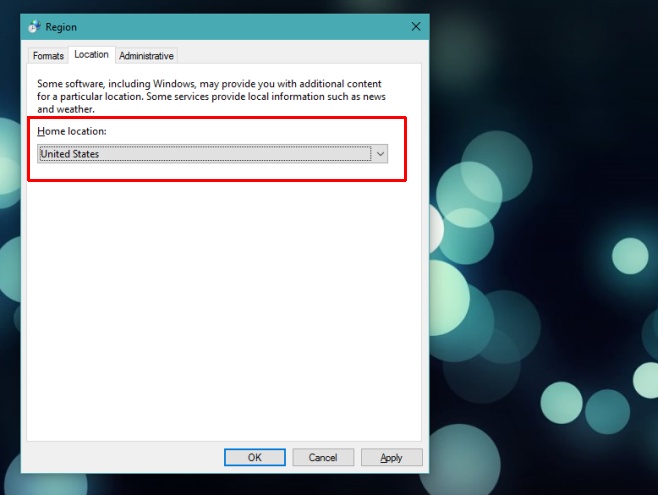
Vratite se u aplikaciju Windows Store i reći će vamtreba ga osvježiti. Dopustite tome i unesite svoje podatke o naplati nakon što se ponovo učitaju. Zemlja odabrana u prozoru podataka o naplati bit će ažurirana. Uvijek možete promijeniti lokaciju nakon što završite kupnju aplikacije.
Nepotrebno je da bi Microsoft trebao imatimalo je olakšala ovu postavku. Kako to predviđa konvencija, zemlja za bilo koju trgovinu aplikacija, npr. Google Play Store ili Mac App Store postavljaju se bilo iz aplikacije ili kada kreirate račun. Vrlo malo ljudi vjerojatno će shvatiti da trebaju promijeniti zemlju u regiji da bi je promijenili u aplikaciji trgovine.
Iako je postavka loše postavljena, ima jeprednost. Mijenjanje zemalja u Windows Storeu smiješno je jednostavno kada saznate gdje su postavke. U ostalim trgovinama aplikacija morate skakati kroz obruče i često stvarati zasebne račune samo kako biste mogli preuzimati besplatne aplikacije iz trgovine druge države.













komentari